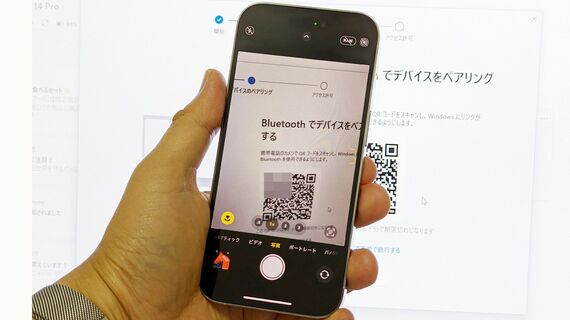
iPhoneと相性のいいパソコンといえば、同じアップルが作るMacを思い浮かべる人が多いだろう。確かに、iPhoneとMacは、同じApple IDでログインでき、メッセージや写真なども簡単に同期することが可能だ。コピペ時のデータを共有することもできる。一方で、iPhoneの販売台数とMacのそれを比べると、iPhoneのほうが圧倒的に多いのも事実だ。数の上では、スマホはiPhoneでパソコンはWindowsという構成で利用している人のほうが主流と考えられる。
こうした状況の中、Windowsを開発するマイクロソフトも、徐々にiPhoneとWindowsパソコンの連携機能を強化している。iPhoneを接続するためのiTunesがWindowsのアプリストアで提供されているのはもちろんのこと、OSの標準機能としてiPhone連携が可能なアプリも徐々に増えている。また、アップル側もiCloudをウェブベースで提供している。
Windows側のiPhone連携機能とブラウザーからもアクセスできるiCloudを利用すれば、Macと同等までとはいかないものの、かなり深い連携も可能になる。ここでは、iPhoneとWindowsパソコンを連携させる技の中で、比較的新しいものをピックアップしてお届けしていく。Macを使っていないからといって諦めず、これらの設定を試してほしい。
「スマートフォン連携」がついにiPhoneに対応
Windows 11には、「スマートフォン連携」というアプリがある。これは、文字どおりスマートフォンとWindowsパソコンを連携させるためのもの。ただ、これまではAndroidのみの対応で、すべての機能を利用できるのはGalaxyなど一部ブランドのスマホに限定されていた。このスマートフォン連携がアップデートされ、4月からWindows 11の全ユーザーがiPhoneをペアにできるようになった。
Windows 11が最新の状態なら、特にアプリなどを新規でインストールする必要はない。Windowsボタンを押し、すべてのアプリの中から「スマートフォン連携」という名称のアプリを探し、起動するだけだ。一方で、iPhone側にはアプリをインストールする必要がある。App Storeを開いたら、検索などで「Windowsにリンク」というアプリを探してみよう。料金は無料だ。


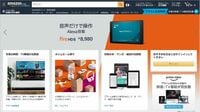





























無料会員登録はこちら
ログインはこちら